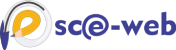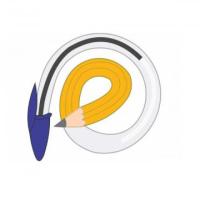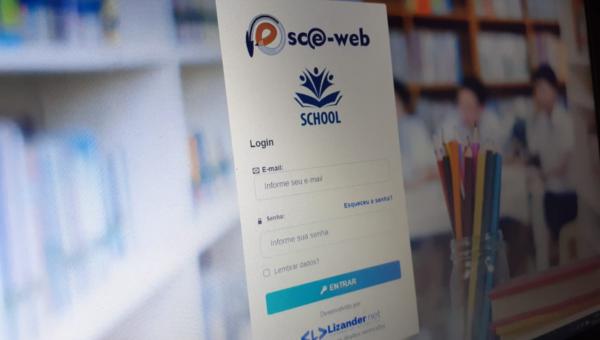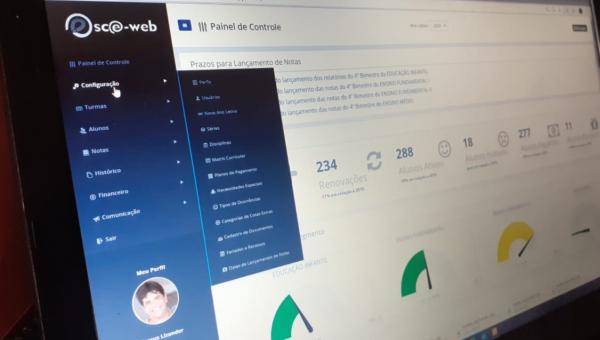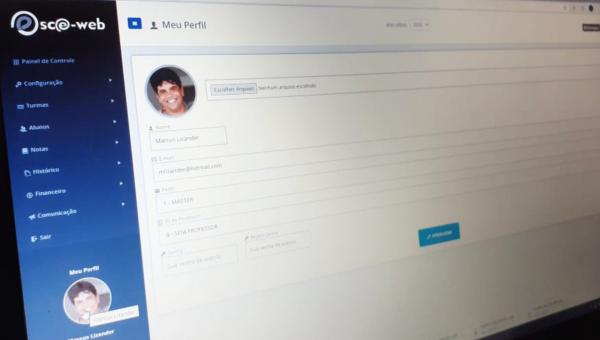O Painel de Controle (dashboard)
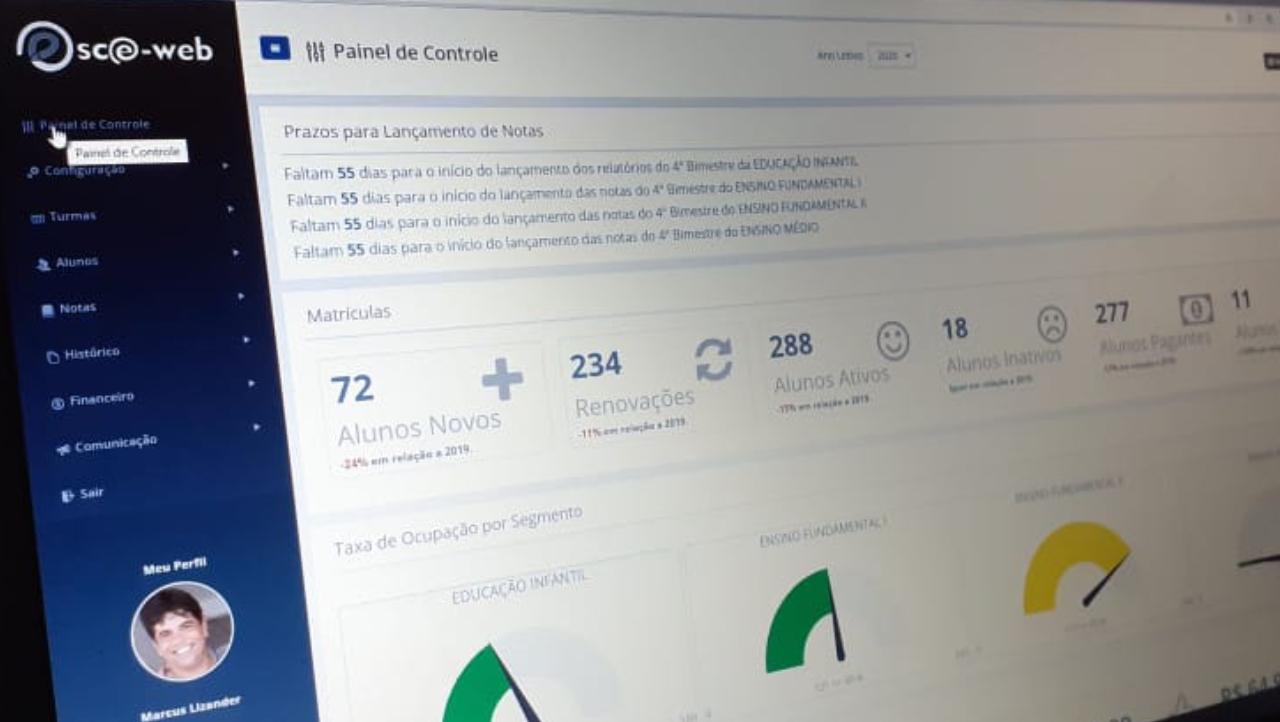
Uma super tela inicial, contando com as informações mais importantes que você precisa saber para tocar seu trabalho diário.
Seguindo nossos tópicos do TreinaBlog, vamos falar do Painel de Controle: Uma tela inicial contendo informações de relevância para seu trabalho diário. Ah, só pra lembrar: Tem vídeo no final contendo as informações do Painel de Controle também... a escolha é sua!
Falando da tela de Painel de Controle, ressaltamos que nem todas serão iguais, Ok? Cada item da tela, seja ele quadro de informações ou gráfico, são liberados ou não, de acordo com o nível de acesso que seu usuário possui, então, se ela parecer um tanto confusa e com informações demais, lembre-se que algumas dessas janelinhas poderão nem aparecer para você.
Itens do Painel de Controle:
Vamos fazer um breve descritivo de cada parte dessa tela, embora seja bastante intuitiva:
- Prazos para Lançamento de Notas: Neste quadro irá aparecer quantos dias faltam para iniciar ou encerrar o período de lançamento de notas (ou relatórios). Essas datas são fixadas pela Direção da Unidade Escolar, no menu Configurações. Essa informação é de extrema relevância para usuários Professores, pois, diferentemente da secretaria, o acesso dos professores para lançamento de notas está restrito aos prazos definidos pela Direção.
- Matrículas: Quadro que demonstra o quantitativo de matrículas do ano letivo corrente e sua respectiva comparação com o ano letivo imediatamente anterior. São exibidas as quantidades de alunos novos, renovações de matrículas, alunos ativos e inativos, pagantes e bolsistas.
- Taxa de Ocupação por Segmento: Neste quadro é possível verificar o quão atingido estão os níveis máximos de matrículas em cada segmento. Quando é criada uma turma, é definida a quantidade máxima de alunos naquela turma (não que o sistema vá impedir de matricular mais do que esse número). A somatória dessas quantidades das turmas de um segmento define o total de vagas daquele segmento. A comparação define quantos porcento dessas vagas já foram devidamente ocupadas. As cores verde, amarela e vermelha são usadas como ferramentas visuais para indicar o quão próximo dessa lotação a escola se encontra.
- Mensalidades: Quadro que demonstra os valores e quantidades de mensalidades a vencer no mês corrente, pagas no dia atual, pagas durante o mês corrente e já vencidas (no ano letivo atual).
- Matrículas por mês: Gráfico de linha que demonstra a quantidade de matrículas efetuadas em cada mês, relacionadas com o ano letivo corrente. É importante frisar que, normalmente, essas matrículas são iniciadas no ano letivo anterior, motivo pelo qual normalmente esse gráfico começa pelos meses finais do ano.
- Alunos ativos por mês: Gráfico de linha que demonstra a quantidade de alunos ativos no mês (compreendendo de janeiro ao mês corrente). É considerado com ativo o aluno que estava ativo no último dia do mês em questão. Dessa forma, esse gráfico demonstra as oscilações do total de alunos ativos, devido a entradas e saídas de alunos no decorrer do ano letivo.
- Alunos por status: Gráfico de pizza que demonstra os percentuais de alunos em cada status (ativo, cancelado, desistente, etc..).
- Alunos por Tipo Financeiro: Gráfico de pizza que demonstra os percentuais de alunos em cada tipo financeiro (pagante, bolsista, etc..).
- Médias por Turma: Gráfico de barras que mostra a média da turma selecionada em cada disciplina, tomando como parâmetro a avaliação selecionada.
- Resultado Final: Gráfico de pizza que demonstra os percentuais de alunos em cada resultado (aprovado, reprovado, etc..). Pode ser gerado para toda a escola ou para uma turma específica.
- Inadimplência: Gráfico de linha que demonstra os valores que se encontram inadimplente em cada mês (compreendendo de janeiro ao mês corrente e em valores caput da mensalidade).
- Recebimentos de Mensalidades: Gráfico de linha que demonstra os valores recebidos em cada mês (compreendendo de janeiro ao mês corrente e independente da competência da mensalidade).
- Estatística de Pagamentos: Gráfico de barras que mostra os percentuais (ou valores) de cotas de mensalidades, em cada mês, que foram pagos em dia, com atraso ou que ainda se encontram em aberto/inadimplentes.
- Estatística de Mensalidades por Tipo Financeiro: Gráfico de barras que mostra os percentuais (ou valores) de cotas de mensalidades, em cada mês, que são pagantes, bolsistas, isentas ou em outras situações (aluno transferido, cancelado, etc.).
- Notas Lançadas: Gráfico de barras que mostra o percentual de notas já lançadas da turma selecionada em cada disciplina, tomando como parâmetro a avaliação selecionada. Este gráfico deve ser liberado para usuários que não são professores.
- Meu Lançamento de Notas: Similar ao anterior, porém voltado à exibição do percentual das notas lançadas nas disciplinas e turmas onde o professor leciona, tomando como parâmetro a avaliação selecionada. Esse é o gráfico que deve ser liberado para usuários professores.
Gostei do gráfico. Posso baixá-lo?
Claro! Acima de cada gráfico tem um menu no estilo mobile, onde você terá opções para ver o gráfico em tela cheia, imprimir, baixar a imagem do gráfico, entre outras!
Feedback
Ainda ficou com dúvidas neste ponto? Algum ponto não ficou claro? Sem problemas! Entre em contato com o e-mail treinablog@sceweb.net e nos envie seu questionamento. Será um prazer te responder!
Um abraço e até a próxima!